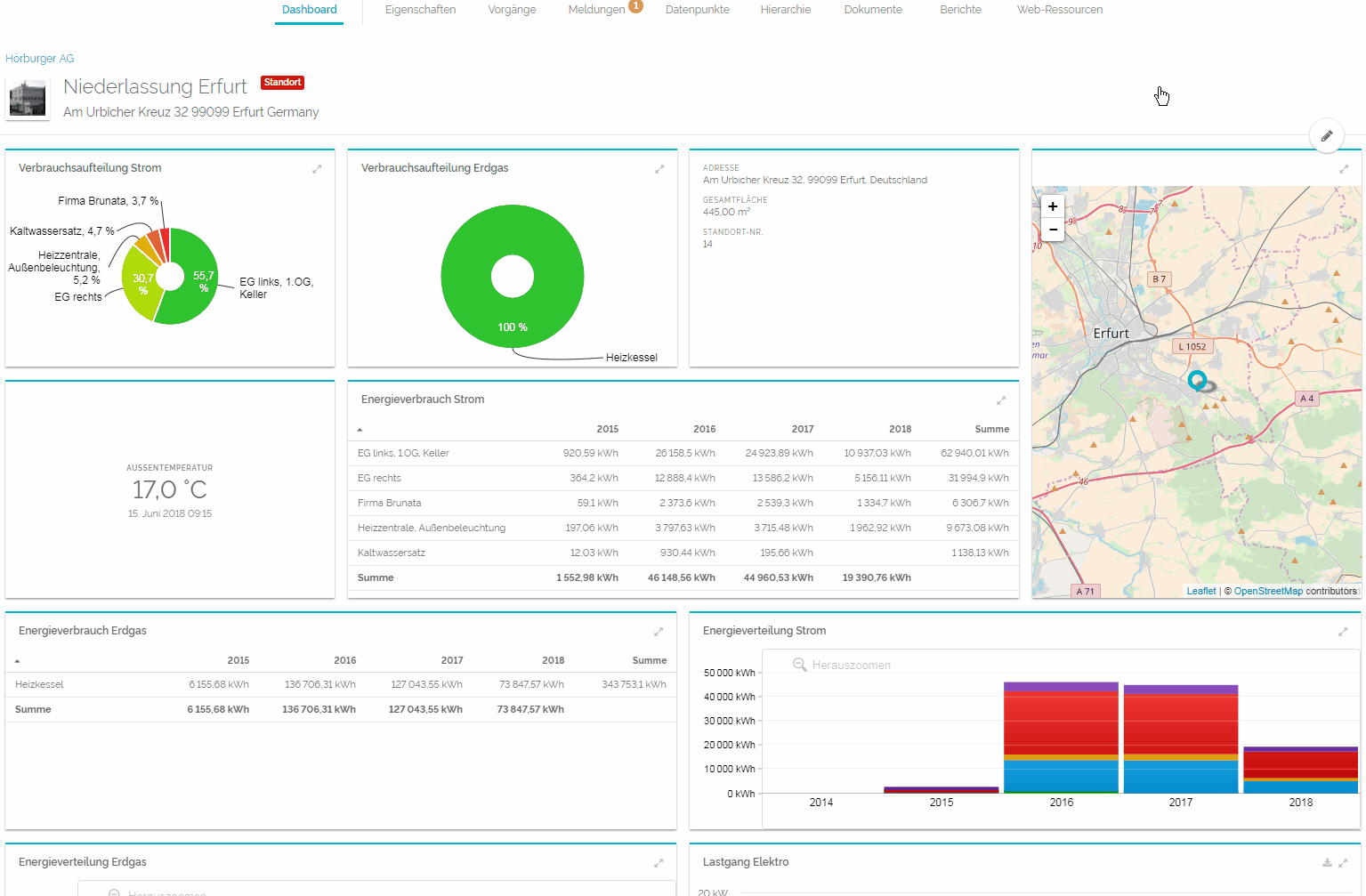Um die Auswertung Ihrer Daten an Facilities für unterschiedliche Benutzergruppen zu optimieren, können Sie mehrere Dashboards mit individuell angepassten Widgets anlegen.
So können beispielsweise Energie- und Produktionsmanager verschiedene Dashboards an einer Facility nutzen, damit sie effizient mit genau den Widgets arbeiten können, die sie auch benötigen. Andere Dashboards sind dadurch gleichzeitig aufgeräumter, da überall nur das vorhanden ist, was an den jeweiligen Dashboards gebraucht wird.
Dashboards hinzufügen
- Begeben Sie sich zur Dashboard-Seite einer Facility
- Wechseln Sie zum Bearbeiten-Modus des Dashboards
- Klicken Sie auf den Stift-Button, um in den Bearbeiten-Modus zu wechseln, in welchem Sie Dashboards und deren Widgets anpassen können.
- Klicken Sie auf den Stift-Button, um in den Bearbeiten-Modus zu wechseln, in welchem Sie Dashboards und deren Widgets anpassen können.
- Klicken Sie auf den "Dashboard hinzufügen"-Button
- Ein Klick auf den Button fügt ein neues Dashboard hinzu, welches im Anschluss in der oberen Menüleiste angezeigt wird.
- Sie befinden sich weiterhin auf dem zuletzt ausgewählten Dashboard und können dieses weiter bearbeiten.
Ein neues Dashboard hat, anders als das erste Standard-Dashboard, keine Facility-Typ-abhängigen Widgets. Es ist stattdessen vollkommen leer.
Wie Sie das Dashboard anpassen und neue Widgets hinzufügen können, erfahren Sie hier.